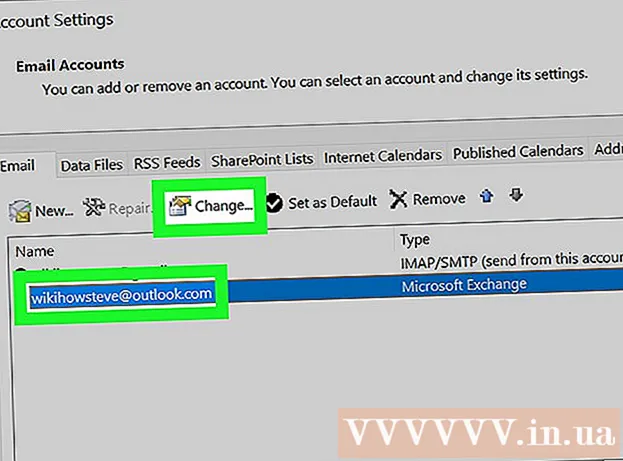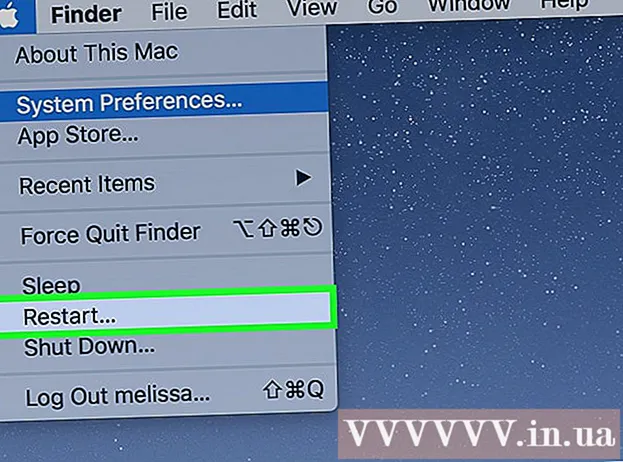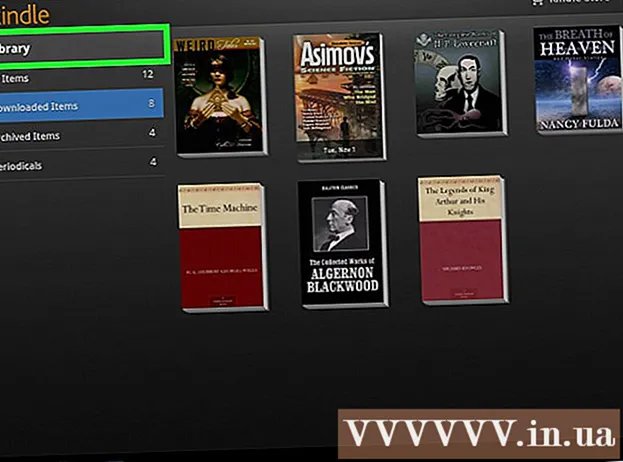Yazar:
Judy Howell
Yaratılış Tarihi:
27 Temmuz 2021
Güncelleme Tarihi:
21 Haziran 2024

İçerik
Mac'te parola ile oturum açmayı devre dışı bırakmak, bir veya iki adımlı basit bir prosedürdür. Bunu yapmak için, Sistem Tercihlerini açın ve "Kullanıcılar ve Gruplar" daki bazı ayarları değiştirin. FileVault'u etkinleştirdiyseniz, parola ile oturum açmayı devre dışı bırakmadan önce devre dışı bırakmanız gerekir.
Adım atmak
Bölüm 1/2: FileVault'u Devre Dışı Bırakma
 Apple simgesine tıklayın. Bu, ana menünün sol üst köşesindeki Apple logosudur.
Apple simgesine tıklayın. Bu, ana menünün sol üst köşesindeki Apple logosudur. 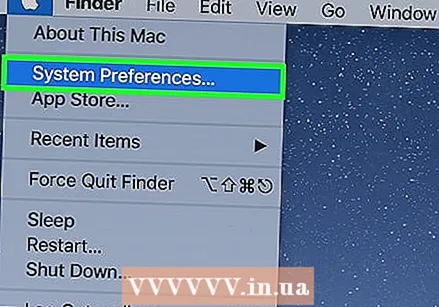 Sistem Tercihleri'ne tıklayın.
Sistem Tercihleri'ne tıklayın.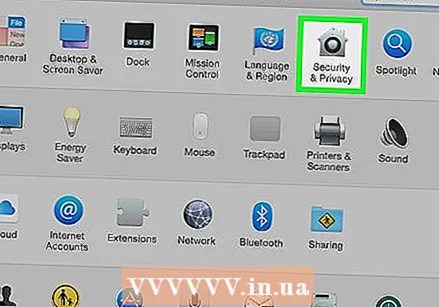 "Güvenlik ve Gizlilik" simgesine tıklayın. Bu bir eve benziyor.
"Güvenlik ve Gizlilik" simgesine tıklayın. Bu bir eve benziyor. 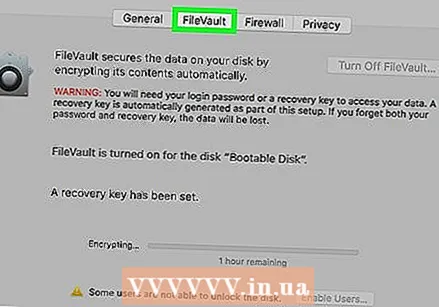 FileVault'a tıklayın.
FileVault'a tıklayın. Asma kilide tıklayın. Bunu pencerenin sol alt köşesinde bulabilirsiniz.
Asma kilide tıklayın. Bunu pencerenin sol alt köşesinde bulabilirsiniz.  Şifrenizi girin.
Şifrenizi girin. Kilidi Aç'a tıklayın.
Kilidi Aç'a tıklayın.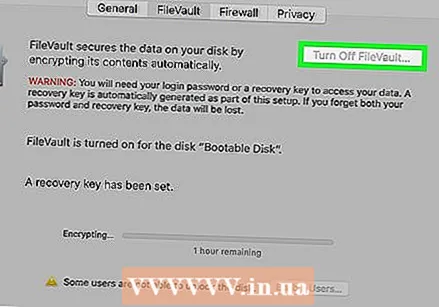 FileVault'u Devre Dışı Bırak'ı tıklayın.
FileVault'u Devre Dışı Bırak'ı tıklayın.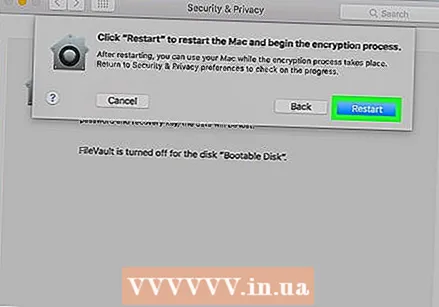 Yeniden Başlat'ı tıklayın ve şifrelemeyi devre dışı bırakın. Mac yeniden başlayacak.
Yeniden Başlat'ı tıklayın ve şifrelemeyi devre dışı bırakın. Mac yeniden başlayacak.
Bölüm 2/2: Otomatik girişi kapatın
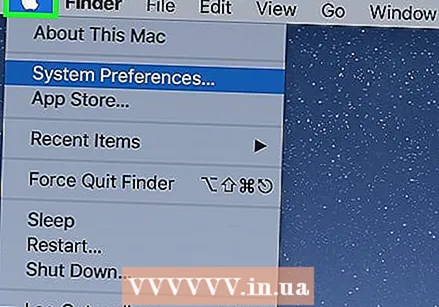 Apple simgesine tıklayın. Bu, ana menünün sol üst köşesindeki Apple logosudur.
Apple simgesine tıklayın. Bu, ana menünün sol üst köşesindeki Apple logosudur.  Sistem Tercihleri'ne tıklayın.
Sistem Tercihleri'ne tıklayın.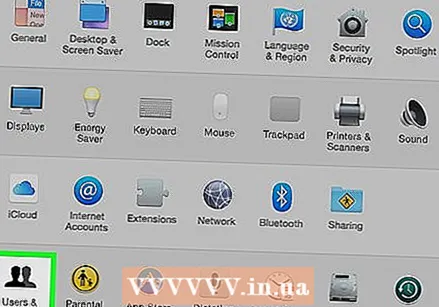 "Kullanıcılar ve gruplar" simgesine tıklayın. Bu bir insanın siluetine benziyor.
"Kullanıcılar ve gruplar" simgesine tıklayın. Bu bir insanın siluetine benziyor.  Yönetici olarak oturum açmak için asma kilidi tıklayın. Bunu pencerenin sol alt köşesinde bulabilirsiniz.
Yönetici olarak oturum açmak için asma kilidi tıklayın. Bunu pencerenin sol alt köşesinde bulabilirsiniz. - Şifrenizi girin.
- Kilidi Aç'a tıklayın veya ↵ Girin.
 Oturum Açma Seçenekleri'ni tıklayın. Bunu alttaki sol çerçevede bulabilirsiniz.
Oturum Açma Seçenekleri'ni tıklayın. Bunu alttaki sol çerçevede bulabilirsiniz. 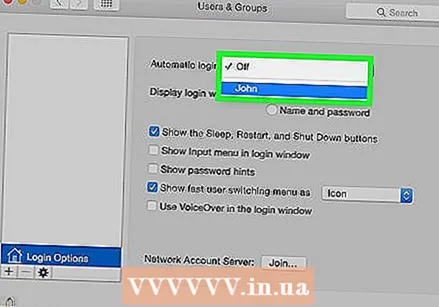 "Otomatik Giriş" açılır menüsünü tıklayın.
"Otomatik Giriş" açılır menüsünü tıklayın.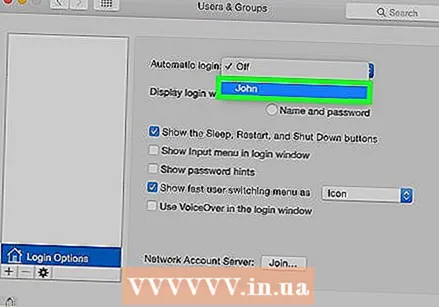 Bir kullanıcı hesabına tıklayın.
Bir kullanıcı hesabına tıklayın. Şifreyi gir.
Şifreyi gir. Basın ⏎ Dönüş. Bu kullanıcı hesabı artık bir parola girmeden otomatik olarak oturum açacak şekilde ayarlanmıştır.
Basın ⏎ Dönüş. Bu kullanıcı hesabı artık bir parola girmeden otomatik olarak oturum açacak şekilde ayarlanmıştır. - Hesaptan çıkış yaptıktan sonra, ekranınızı kilitledikten sonra veya kullanıcı hesaplarını değiştirdiğinizde manuel olarak oturum açmanız istenebilir.